כיצד ליצור דיאגרמות הקשר
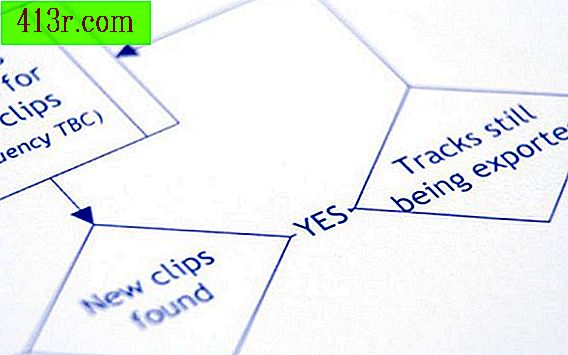
יצירת דיאגרמת הקשר עם מעבד תמלילים
שלב 1
לחץ על "התחל", "כל התוכניות", "Microsoft Office", "Microsoft Word" או לפתוח כל תוכנת עיבוד תמלילים עם סמלים תרשים זרימה.
שלב 2
לחץ על "הכנס" ולאחר מכן "טפסים" או להציג את "ציור" סרגל הכלים כדי לבחור את הצורות בקלות.
שלב 3
השתמש בכלי השרטוט או בתפריט "הוספה" כדי להציב "צורות", לצייר או להוסיף מלבן במרכז הדף.
שלב 4
צייר מלבן שני על החלק העליון של אותו עם רוחב זהה אבל רק רבע אורך המלבן הראשון.
שלב 5
לחץ על "הוסף טקסט" או השתמש בכלי ציור הטקסט לתיוג תיבה זו. תיבה זו מייצגת את זרימת הנתונים ואת העיבוד החיוני המושפע מגורמים חיצוניים. לדוגמה, תיבה זו יכולה לייצג את מערכת עיבוד השכר המקבלת הזנת שכר ממגוון מקורות חיצוניים.
שלב 6
הוסף את זרמי הנתונים החיצוניים עבור תהליך זה סביב תיבת העיבוד המרכזית מלבנית באמצעות כלי ציור. אתה יכול גם "הוספת" "תמונה", "קליפ ארט" או סמלים גרפיים שאתה צריך לייצג אנשים, בנקים ועסקים אחרים המספקים תשומות מפתח למערכת עיבוד שכר.
שלב 7
חבר כל סמל, אדם, בנקים וחברה לתהליך המלבני המרכזי שמייצג את מערכת עיבוד השכר. המחברים יכולים להיות קווים עם או בלי חצים, כל עוד הם מייצגים במדויק את זרימת הנתונים בתרשים ההקשר.
צור דיאגרמות הקשר עם תוכנת גרפיקה
שלב 1
לחץ על "התחל", "כל התוכניות", "Microsoft Visio 2007", או פתח כל תוכנית גרפיקה עם סמלי תרשים זרימה.
שלב 2
לחץ על "קובץ", "חדש" ולאחר מכן "בחר סוג של ציור" ובחר "תרשים זרימה" ברשימה "קטגוריה" ולחץ פעמיים על "תרשים זרימה בסיסית" ברשימה "תבניות". עבור שאר חבילות התוכנה הגרפית, בחר אחת מסכימות "תרשים זרימה".
שלב 3
לחץ, גרור ושחרר את "תהליך" טופס או צורה מלבן בתרשים. במידת הצורך, השתמש בסרגל הכלים "ציור" בתוכנת הגרפיקה כדי לבחור ולצייר את המלבן.
שלב 4
לחץ, גרור ושחרר את הטופס השני של "תהליך" או בצורת מלבן על גבי הצורה המלבנית הראשונה ולהתאים אותו כך שיש לו רוחב זהה, אבל זה רבע אורך הצורה הראשונה. השתמש בסרגל הכלים "ציור" בחבילת הגרפיקה. ניתן גם לצייר צורת מלבן שנייה ולשנות אותה לרבע מהאורך.
שלב 5
הוסף את הטקסט "Payroll Processing System" לתיבה המרכזית של התהליך, על ידי לחיצה ימנית על הטופס השני. במידת הצורך, השתמש בכלי ציור הטקסט כדי להוסיף טקסט. ב Visio, לחיצה ימנית על "עיצוב" ולאחר מכן "טקסט" תוסיף את הטקסט לתיבה.
שלב 6
הוסף את זרימת הנתונים החיצוניים עבור תהליך זה סביב תיבת העיבוד המרכזית מלבנית עם סרגל הכלים "ציור" או לחץ על "הוסף" ולאחר מכן על "תמונה" כדי לבחור "קליפ ארט" או לייבא "מקובץ" ל קבל סמלים גרפיים אחרים שאתה צריך לייצג אנשים, בנקים ועסקים אחרים המספקים תשומות מפתח למערכת עיבוד שכר. במידת הצורך, ניתן לחתוך ולהדביק סמלים גרפיים ממקומות אחרים בחבילת התוכנה הגרפית.
שלב 7
חבר כל סמל, אדם, בנק וחברה לתהליך המלבני המרכזי שמייצג את מערכת עיבוד השכר. לחץ, גרור ושחרר "מחבר דינמי" בין כל סמל גרפי חיצוני לבין תיבת עיבוד מלבני מרכזי לחבר את נקודות הגישה. אם אתה משתמש בחבילות תוכנה גרפיות אחרות, השתמש במחברים הזמינים או בכלי קו הציור כדי לחבר את הגרפיקה החיצונית לתיבת העיבוד המלבנית.







